Apple Payn käyttäminen Apple Watchin kanssa
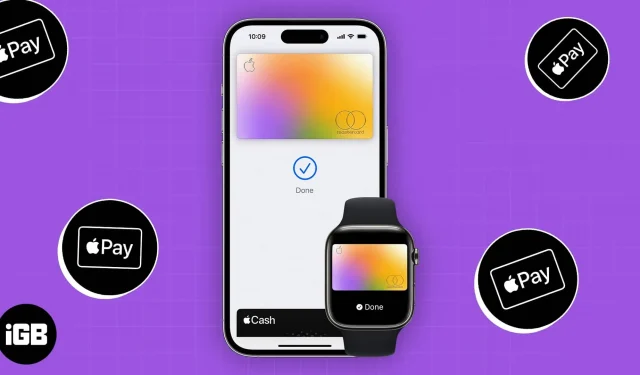
Se ei ole enää vain scifi-elokuvaidea. Apple Watchin avulla lähimaksut voidaan nyt suorittaa muutamassa sekunnissa. Prosessi on juuri ollut yksinkertaisempi Apple Paylla.
Apple Watchin määrittäminen Apple Payta varten
Voit aktivoida Apple Payn Apple Watchissa kahdella tavalla. Ensimmäinen käyttää Apple Watchia ja toinen iPhonea, joka on yhdistetty kelloosi.
Lisäksi tarvitset kortin (tai vain tarvittavat tiedot), jonka haluat lisätä Apple Payhin.
Kortin lisääminen iPhonesta Apple Watchiin
Avaa iPhonesi Watch-sovellus. Valitse ”Oma kelloni” -välilehti. Mene alas sivulle ja napsauta Wallet & Apple Pay.
Kortit, jotka olet jo lisännyt muihin Apple-laitteisiin, näkyvät tässä. Yksi näistä korteista voidaan lisätä:
- Napauta kortin vieressä Lisää.
- Kirjoita kortin CVV.
- Apple Watchissa voit myös muokata Apple Payn ilmoituksia ja hälytyksiä. Rasti Jos haluat, että kellosi Apple Pay -ilmoitukset ja hälytykset vastaavat iPhonessasi olevia, valitse Peilaa iPhoneni.
- Watch-sovellus kannustaa sinua luomaan pääsykoodin, jos sinulla ei vielä ole sitä Apple Watchillesi, koska se on välttämätöntä Apple Payn käyttämiseksi.
- Ehdot kannattaa lukea. Olla samaa mieltä.
- Valitse Apple Pay -kortin vahvistustapa. Napsauta Seuraava.
- Valitse Valmis.
Jos haluat lisätä toisen kortin, jota ei vielä ole luettelossa:
- Jatka napauttamalla Lisää kortti.
- Valitse Transit Card, Debit tai Credit Card tai Apple Account.
- Käytä iPhonea korttisi skannaamiseen tai syötä tiedot manuaalisesti.
- Tarkista korttisi ja paina sitten Valmis.
Kortin lisääminen Apple Watchista
Toinen vaihtoehto on lisätä uusi kortti suoraan Apple Watchista. Kuinka tehdä se:
- Avaa Wallet-sovellus Apple Watchissa.
- Valitse Lisää kortti.
- Valitse kuljetuskortti, pankki- tai luottokortti tai Apple-tili.
- noudata näytöllä näkyviä ohjeita.
Kuinka käyttää Apple Watchia Apple Payn ohjaamiseen
Kun olet määrittänyt sen, harkitse seuraavan muuttamista:
- Valitse oletuskortti: Avaa Apple Watch -sovellus iPhonessasi. Siirry My Watch -välilehdelle → napauta Wallet & Apple Pay . Napauta Oletuskortti → valitse haluamasi kortti.
- Järjestä maksukortti uudelleen: Järjestä korttisi uudelleen Apple Watchissasi siirtymällä Apple Watchin Wallet-sovellukseen ja koskettamalla, pitämällä alhaalla ja vetämällä korttia siirtääksesi tilauksen.
- Kortin poistaminen Apple Paysta: Siirry Wallet -sovellukseen → Napauta ja valitse kortti → vieritä alas ja napauta Poista .
- Sovelluksen sisäisen tapahtuman oletustietojen muuttaminen: Voit helposti muuttaa sovelluksen sisäisiä tapahtumatietoja, mukaan lukien oletuskortti, jota haluat käyttää, valitsemasi toimitusosoite, sähköpostiosoite ja puhelinnumero. Siirry iPhonen Apple Watchiin. Siirry kohtaan My Watch → Wallet & Apple Pay . Vieritä alas nähdäksesi Tapahtuman oletukset ja napauta niitä, joita haluat muokata.
Kuinka käyttää Apple Payta Apple Watchissa ostoksen tekemiseen
- Kaksoisnapauta Apple Watchin sivupainiketta.
- Pyyhkäise vasemmalle tai oikealle valitaksesi kortin, jota haluat käyttää, jos olet määrittänyt useita kortteja.
- Aseta kellosi yhtä lähelle lukijaa kuin tavallinen kortti – muutama senttimetri.
- Odota vahvistusta äänen ja haptisen palautteen kautta.
- Palataksesi kellotauluun paina Digital Crown -painiketta.
Mitä sinun tulee tehdä, jos Apple Watch varastetaan tai katoaa?
- Jos haluat estää muita käyttämästä Apple Watchiasi ostosten tekemiseen, sinun on ensin asetettava se kadonneeseen tilaan.
- Vieraile myös osoitteessa apply.apple.com ja kirjaudu sisään Apple ID:lläsi. Poista sitten korttien käyttö ostosten tekemiseen Walletissa. B
- Muista ilmoittaa korttisi myöntäjille, jotta he voivat deaktivoida ja jäädyttää tilisi välittömästi.
Johtopäätös
Turvalliset maksut tavaroista ja palveluista ovat nopeita, yksinkertaisia ja käteviä Apple Paylla Apple Watchillasi. Missä tahansa lähimaksut hyväksytään, voit ostaa tuotteita kellollasi muutamalla napautuksella.
Oletko onnistunut määrittämään Apple Payn Apple Watchissasi? Kerro meille alla olevassa kommenttiosiossa!



Vastaa